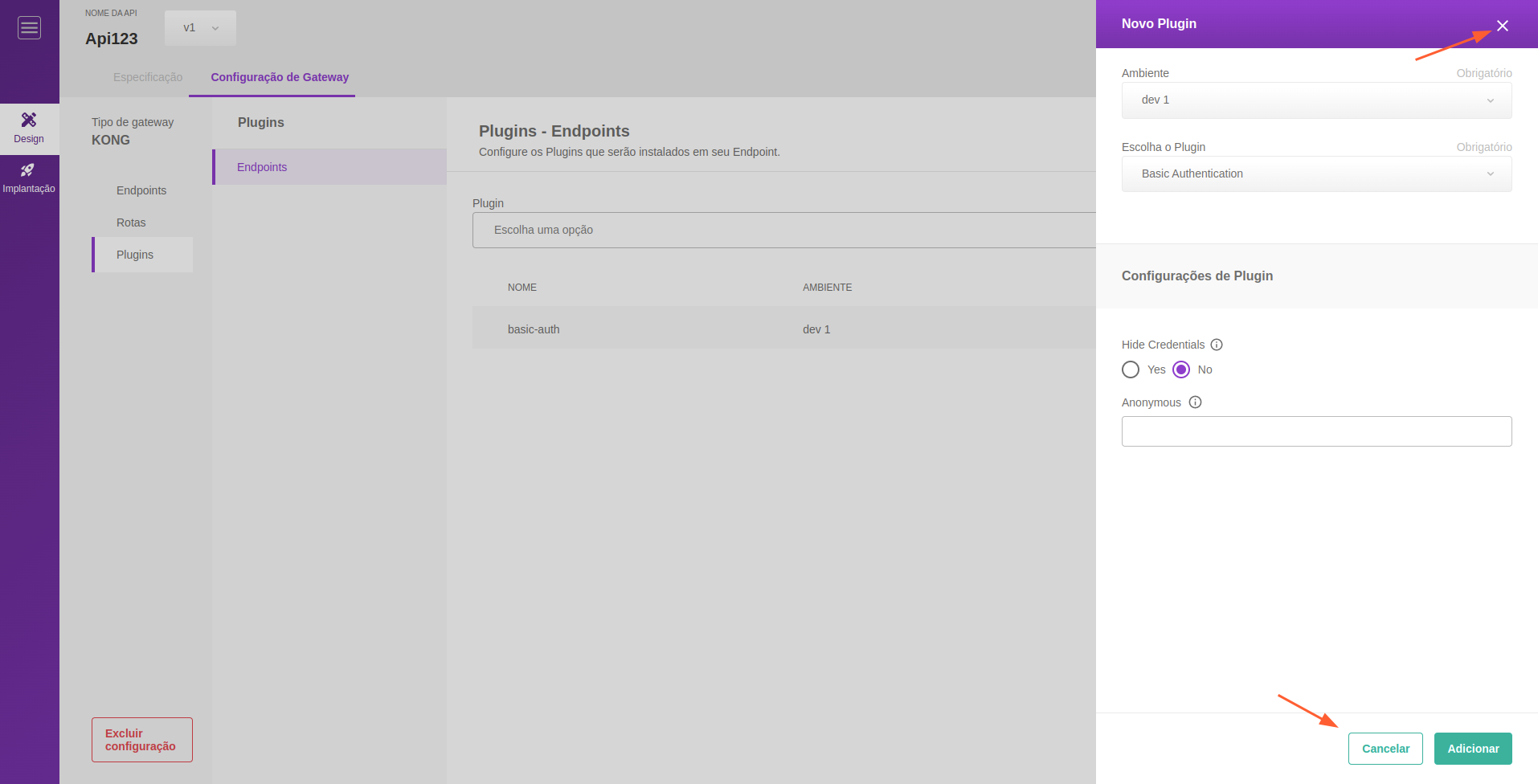Adicionar configuração de Plugin no Endpoint
Após logar em sua conta DHuO, acesse a lista de Organizações clicando no componente identificado pelo nome da Organização e do ícone de engrenagem, localizado no topo do menu lateral, à esquerda.
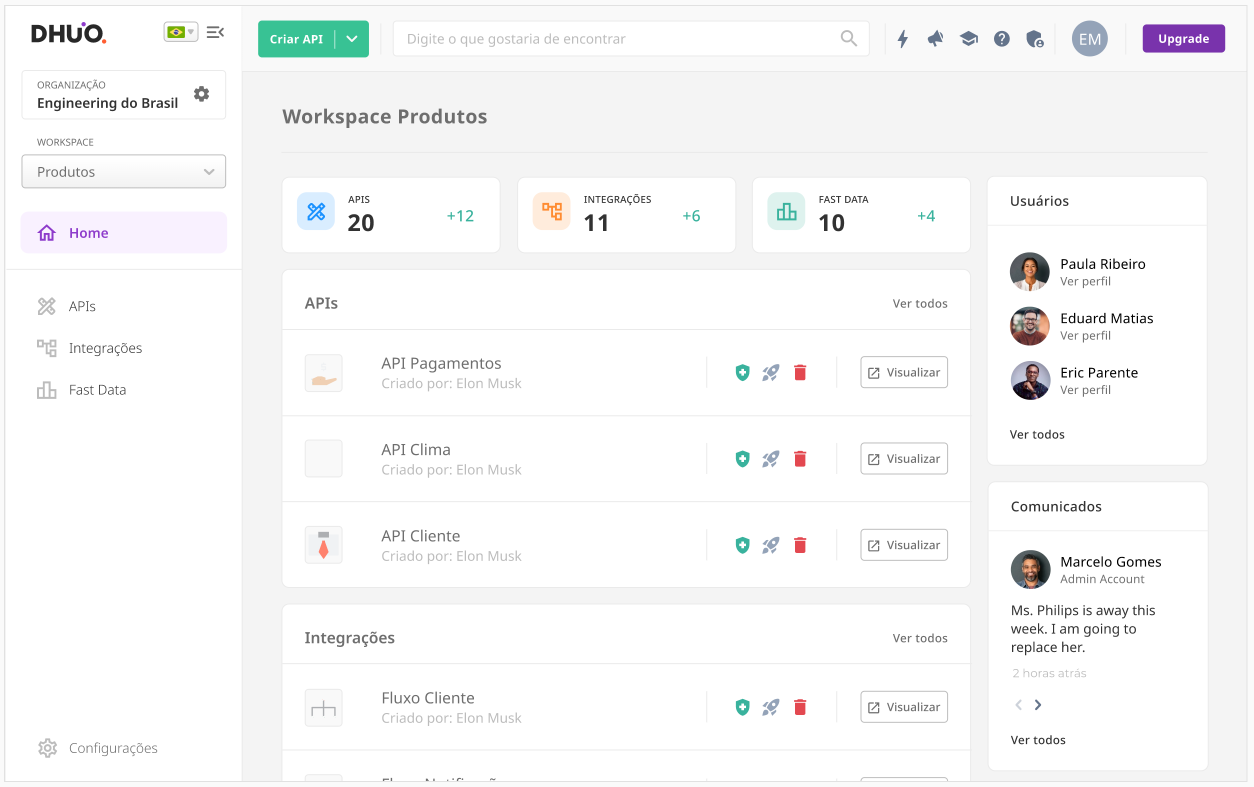
Em seguida, selecione o componente identificado como “APIs”, para acessar a listagem de APIs da Organização. A partir da listagem é possível visualizar todas as APIs em cards. Para ver mais detalhes da API, basta clicar no botão “Visualizar”, localizado dentro do card.
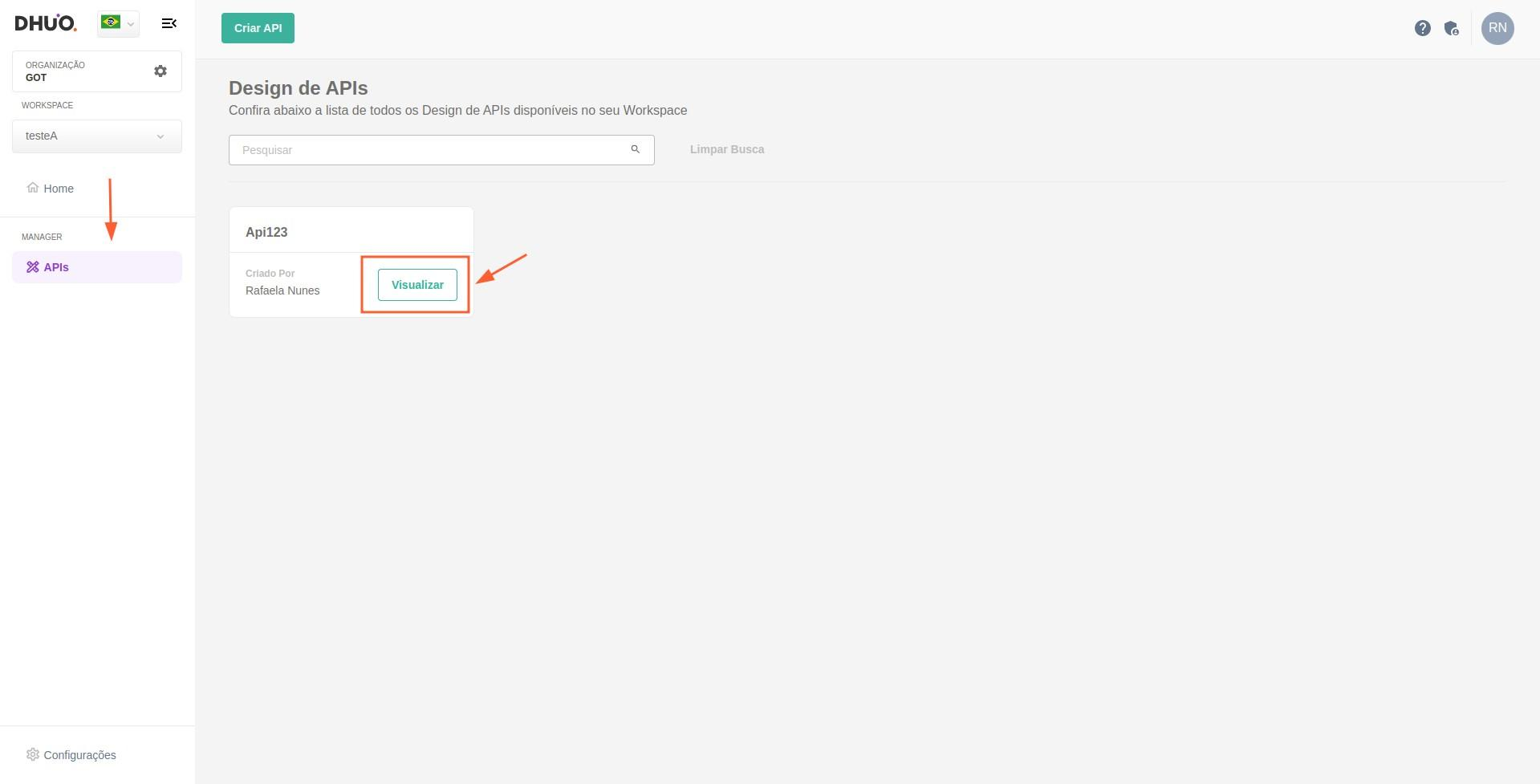
Na tela de detalhes de API é possível visualizar os dados da API na aba de “Especificação da API”. Já para acessar as configurações de Gateway deve-se clicar na aba “Configurações de Gateway”.
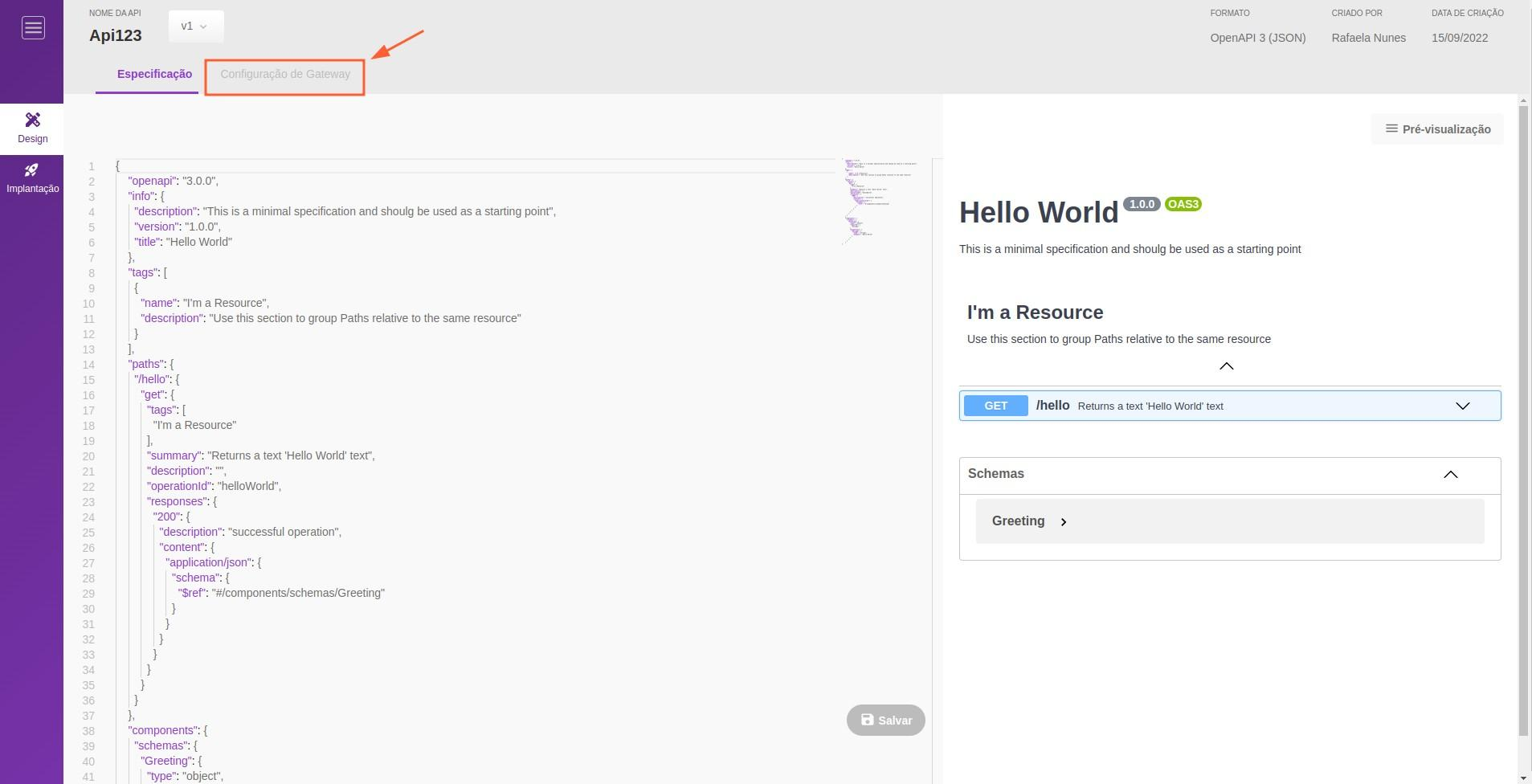
Em Configurações de Gateway o menu de Endpoint estará selecionado. Clique em “Plugins” para visualizar a aba de plugins do Endpoint, à direita.
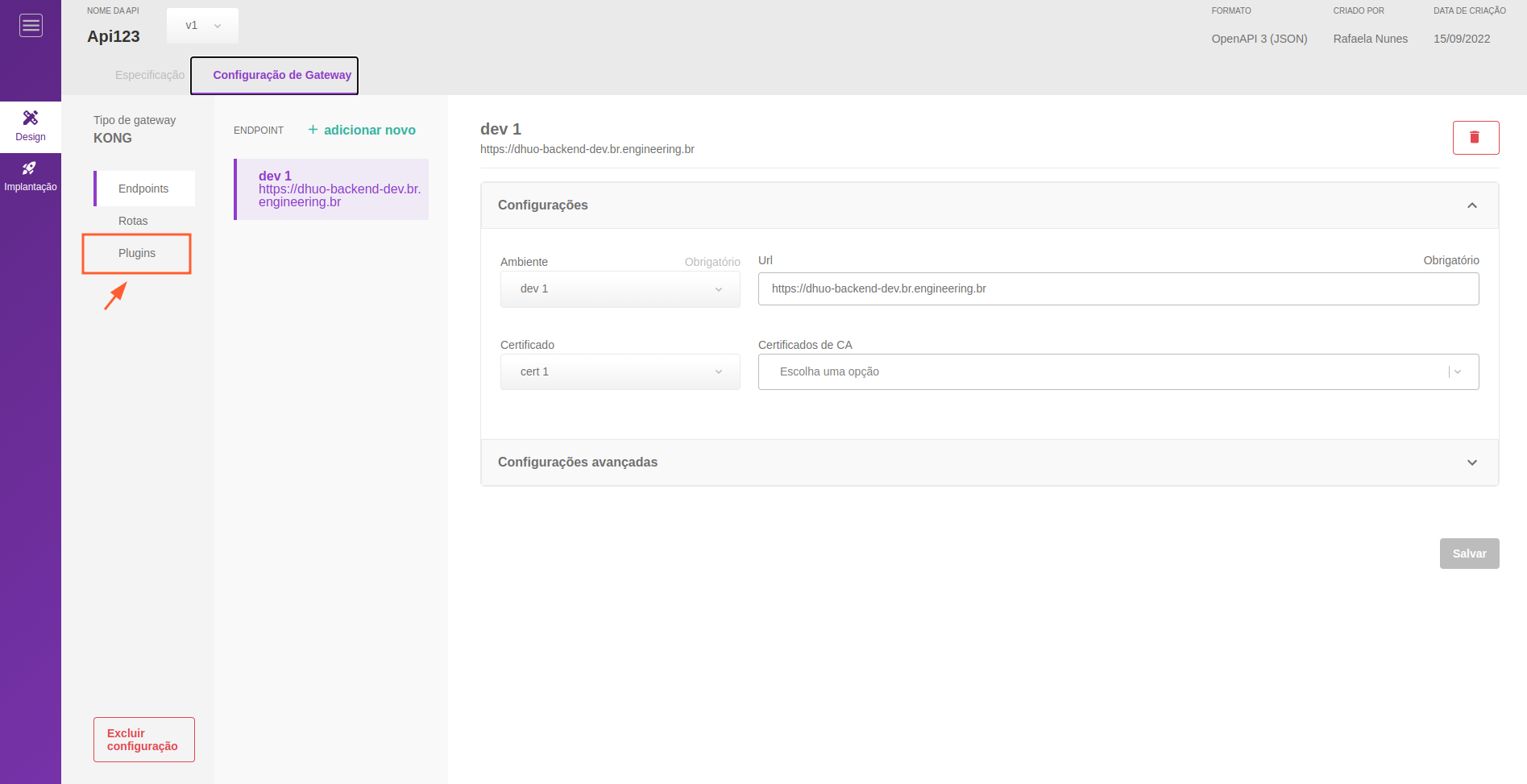
A lista pode estar vazia ou já possuir Plugins. Em ambos os casos clique no botão “Adicionar Plugin”.
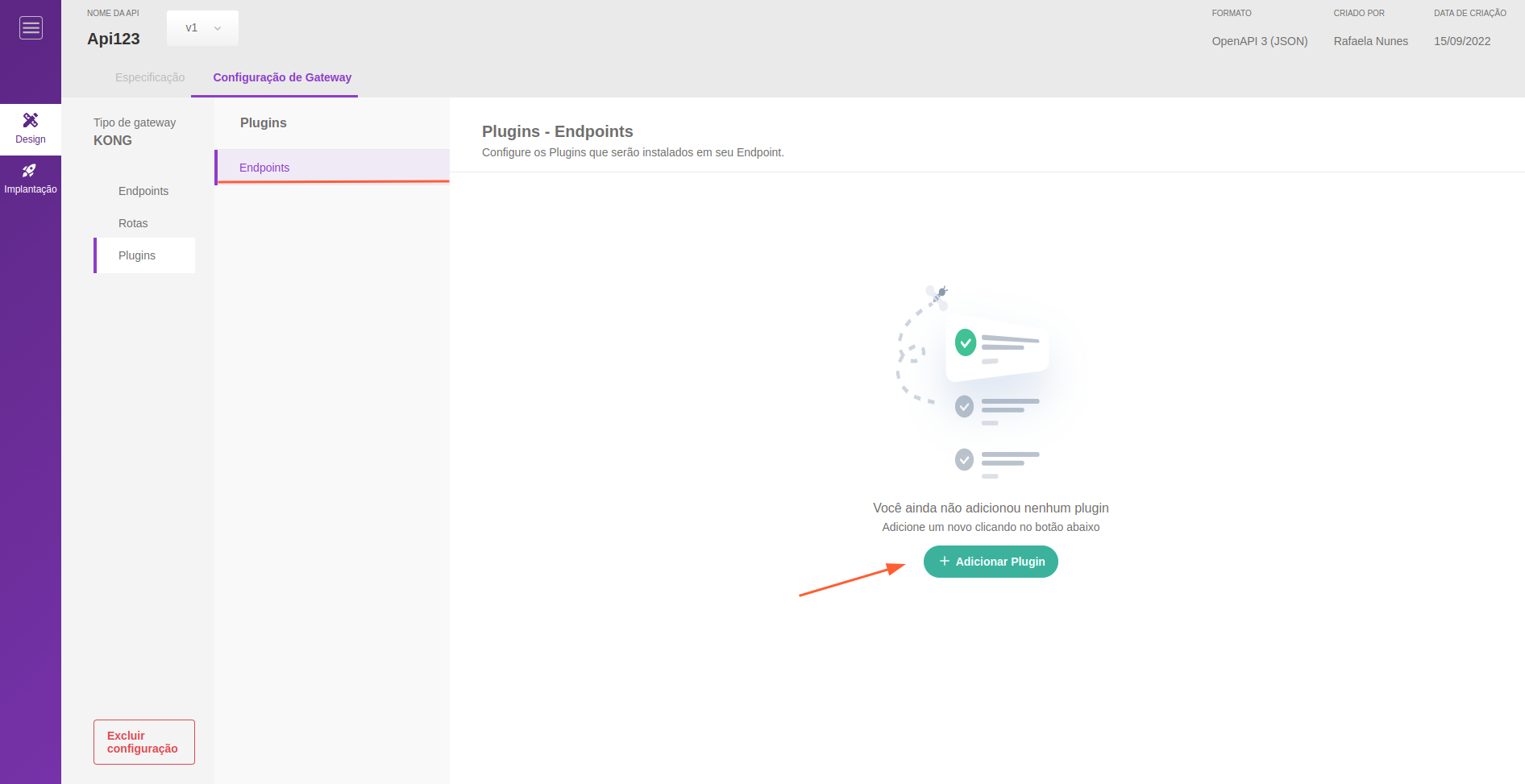
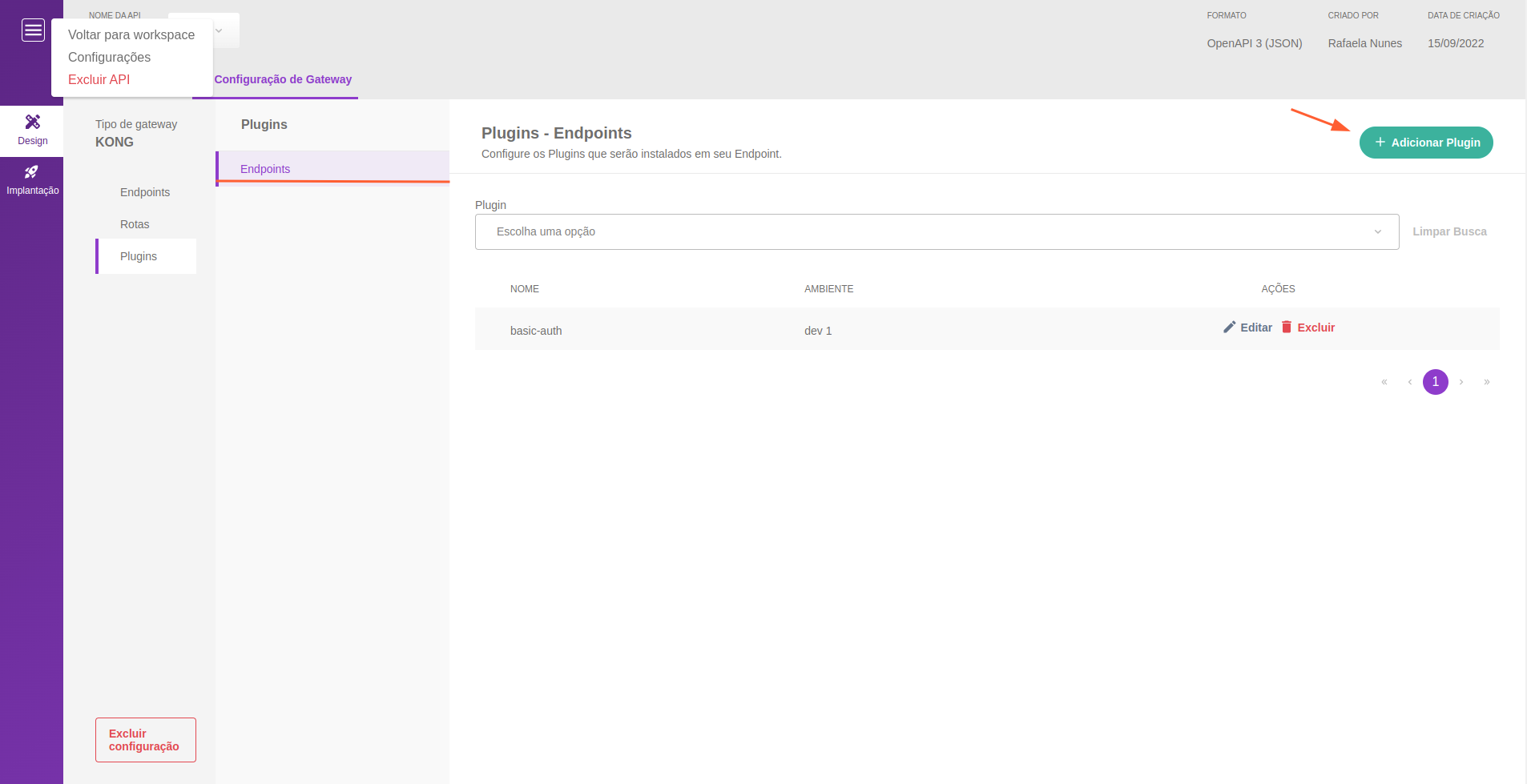
Adicionar Plugin
Ao clicar em “Adicionar Plugin” abriremos o formulário de Plugin ao lado direito da tela, com os campos “Ambiente” e “Escolha o Plugin” para serem selecionados.

Após selecionar o Plugin, os campos de configuração do Plugin serão exibidos e o botão de “Adicionar” será habilitado.
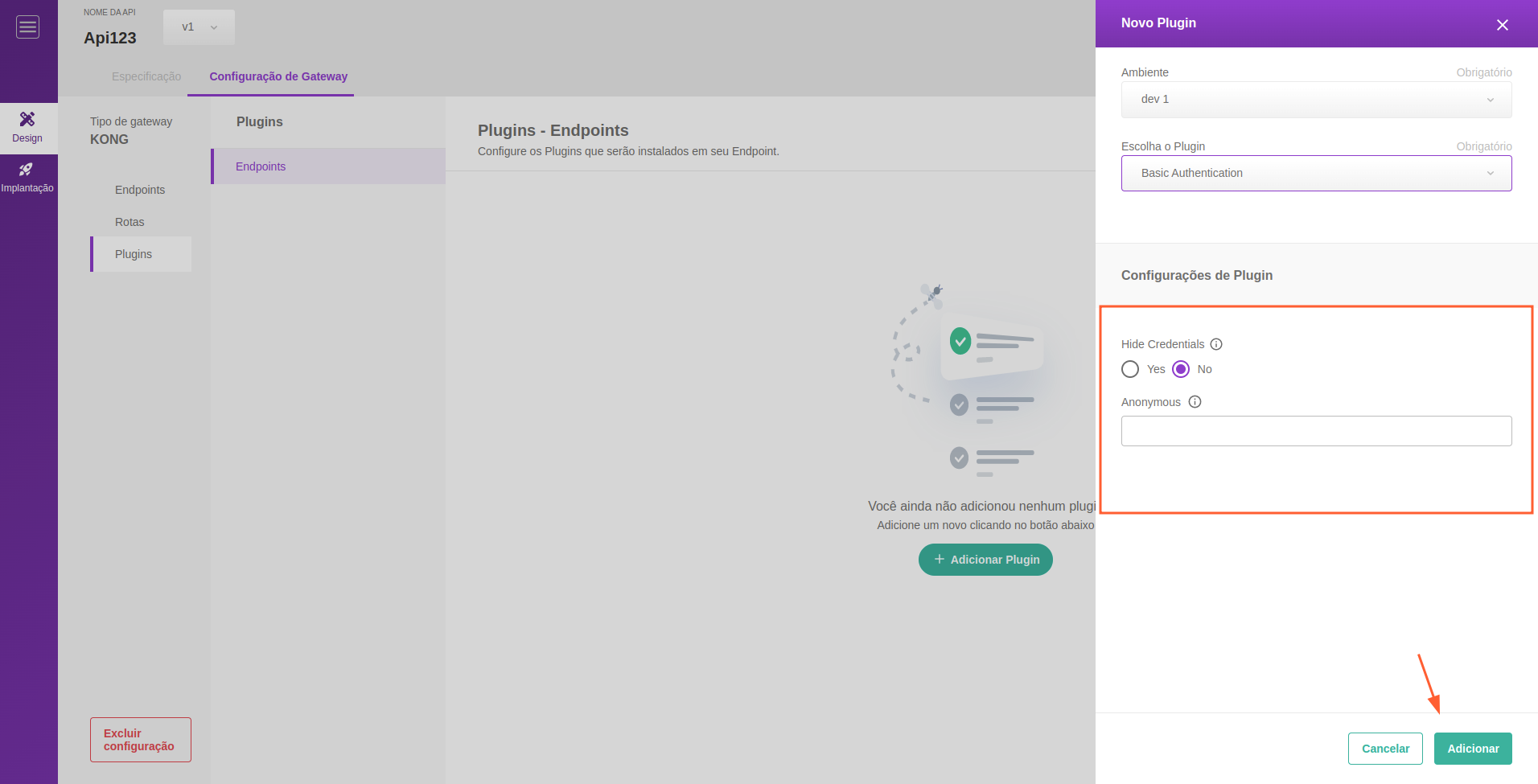
Após preencher as configurações do Plugin, clique em “Adicionar”.
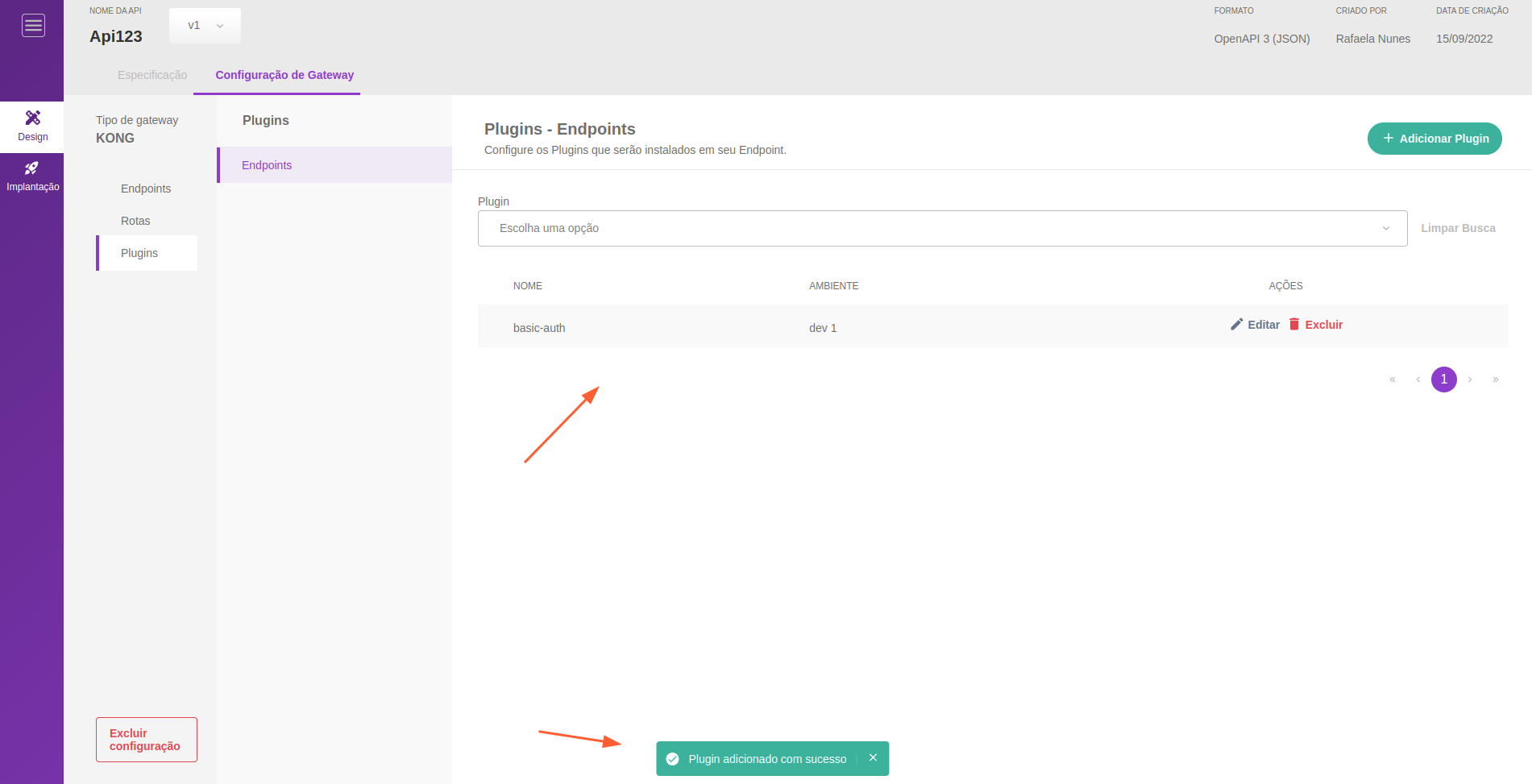
Em seguida, exibiremos uma mensagem de sucesso e a listagem dos plugins será atualizada. Caso prefira cancelar a ação sem adicionar o Plugin, clique em “Cancelar” ou no símbolo “X” no canto superior direito da tela.